如何申請進入極速分析系統請參考下面網址http://dasanlin888.pixnet.net/blog/post/437420665
統計報告書的開始頁,一般是從資料的分布及現況介紹起,通常採用的統計方法有次數分配表與描述性統計量,而統計量又包含次數、百分比、平均數與標準差。當變項屬於名義(nominal)尺度或順序(ordinal)尺度時,一般都會採用次數與百分比討論之,應用上,這類的變項會歸類為類別變項;而當變項屬於等距(interval)尺度或比例(ratio)尺度時,一般則會採用平均數與標準差討論之,應用上,這類的變項會歸類為連續變項。
雖然敘述性統計裡仍有其他統計量,像是中位數、眾數、全距、變異數…等,不過因為使用的頻率相對較低,因此目前本系統尚未提供輸出。
壹、次數分配表
當研究者欲針對類別變項進行資料分布的討論時,次數分配表是一個較為合適的選擇,在本研究示範資料裡,性別、婚姻狀況、有無小孩、年齡、教育程度、服務年資皆為適合執行次數分配表之變項。
一、操作
1、開啟新的資料夾,並將SPSS資料檔(*.sav)放入
此為最建議的作法,輸出的檔案及語法亦會存放在同一資料夾裡。
2、開啟自化程式,並指定SPSS資料檔的路徑
3、選擇『次數分配』分頁,將類別變項放入
4、選項—『重新選取』
若不小心選錯變項,可按重新選取來重新選擇。
5、依研究者需求修改表格標題
6、選擇『次數分配(含遺漏值)』或『次數分配』
若選擇『次數分配(含遺漏值)』,表格及敘述會計算遺漏值的個數與百分比;若選擇『次數分配』,表格及敘述將會排除遺漏值,換句話說,會得到有效樣本的個數與百分比。
二、輸出
1、使用系統分析結束後,可在資料夾裡找到與SPSS資料檔同檔名的word檔
2、『次數分配(含遺漏值)』之結果
敘述會針對各變項逐一陳述,其方式會按照選項的個數與百分比由高至低依序列出。當選擇遺漏值的次數分配時,敘述及表格會呈現遺漏值的部分。
3、『次數分配』之結果
敘述會針對各變項逐一陳述,其方式會按照選項的個數與百分比由高至低依序列出。當選擇不含遺漏值的次數分配時,敘述及表格將不呈現遺漏值的部分,因此其百分比為有效百分比。
貳、描述性統計量
當研究者欲針對連續變項進行資料現況的討論時,描述性統計量是一個較為合適的選擇,在本研究示範資料裡,「工作滿意度量表」(包含同儕關係、主管關係、公司福利)與「組織承諾量表」(包含組織認同、努力意願、留職傾向)皆為適合執行描述性統計量之變項,順代一提,此六個項目已針對題項加總平均而得到的向度分數。大多數的問卷調查中,常設計李克特氏量表的問項進行受訪者的測量,除了可以針對各向度的分數進行描述性統計量之外,亦可針對各題項進行分析。
一、操作
1、選擇『描述統計』分頁,將同一量表的向度或題項選入欄位中
2、依研究者需求修改表格標題
3、選項—『自動計算整體分數』
此選項較適合量表變項來選用,當研究SPSS資料檔裡並未計算量表總分時,系統可透過此選項計算總分,並將總分的結果呈現在敘述與表格的最下方,但在SPSS資料檔裡並不會留下總分的欄位;當研究SPSS資料檔裡已計算量表總分時,使用者不得勾選此選項,將已經處理好的總分連同題項或向度一起選入欄位中,但必須擺放在最下方,系統會將此分數呈現在敘述與表格的最下方。
※若研究者資料裡的多個連續變項並非來自同一量表,由於此系統的敘述是依平均數由高至低進行排序,因此較不合適進行描述性統計量的分析。
4、選項—『描述統計』or『描述統計(排序)』
此兩種選項差別於表格的部分,『描述統計』的表格會呈現變項的最小值、最大值、平均數、標準差;而『描述統計(排序)』的表格則會呈現變項的平均數、標準差,並依平均數由大至小進行排序。
二、輸出
1、敘述方式,將按照題項或向度的平均分數由高至低逐一陳述
2、整體量表得分一律列在最下方
此表格在選擇變項時,未放入整體工作滿意度,並且有勾選自動計算整體分數,因此由系統幫忙加總整體得分並列在表格及敘述的最下方(採用不排序的選項)
3、變更設定為放入整體工作滿意度,並且不勾選自動計算整體分數,可得到一樣的結果(採用不排序的選項)
4、若使用『描述統計(排序)』,則會多列出『題號』欄位(未放入整體工作滿意度,並勾選自動計算整體分數)
『描述統計(排序)』通常用在題項,而非向度
5、若使用『描述統計(排序)』,則會多列出『排序』欄位(未放入整體工作滿意度,並勾選自動計算整體分數)
此排序欄位是將題項的平均數由高至低排列,但整體得分不列入排序裡
6、使用『描述統計(排序)』,則會多列出『排序』欄位(放入整體工作滿意度,不勾選自動計算整體分數),可得一樣的結果
7、設定錯誤(放入整體得分,又勾選自動計算整體分數)
在描述性統計量裡,『自動計算整體分數』是一個關鍵的選項,其原則是若選取的變項已包含整體得分,此時又勾選『自動計算整體分數』,則系統會將原來的整體得分視為一題項或向度,並進行排序,而造成表格錯誤。
8、設定錯誤(未放入整體得分,亦未勾選自動計算整體分數)
如果和第7點相反,未放入整體得分,也未勾選『自動計算整體分數』,則系統會將最後一個變項視為整體得分,而將剩下的題項或向度進行排序,造成表格錯誤。
參、複選題
複選題的選項雖然亦屬於類別變項,不過若用一般的次數分配表進行分析,則無法呈現出複選情形(尤其當有遺漏值的時候),本系統亦提供複選題分析的功能,以下將利用一筆個案罹患慢性病的資料進行示範。在使用本系統進行複選題分析時,必須強迫將有勾選的個案coding為1。
一、操作
1、選擇『複選題次數分配』分頁,將同一題複選題的項目一併選入
2、依研究者需求修改表格標題
二、輸出
1、表格下方註解有效樣本數508,已將遺漏值排除
2、複選題的百分比相加會超過100%,原因是1個人可能同時選兩個以上的選項
3、敘述方式按照人數與百分比,由高至低逐一陳列
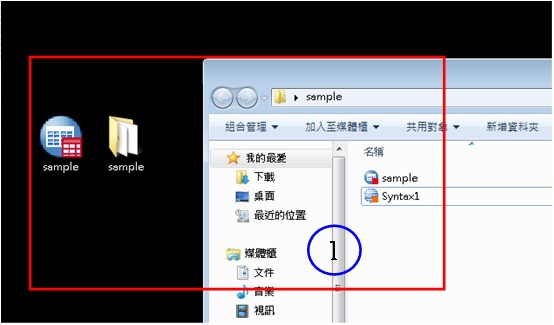

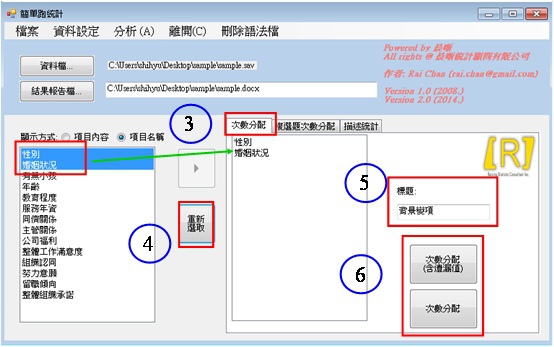
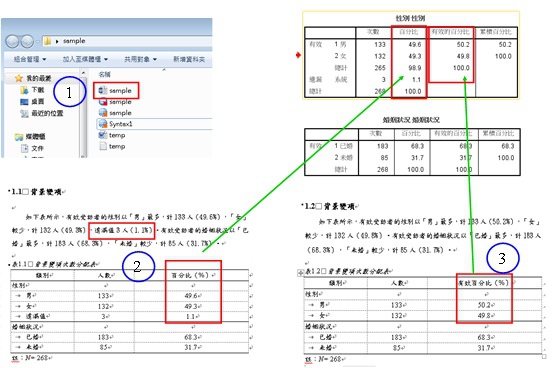

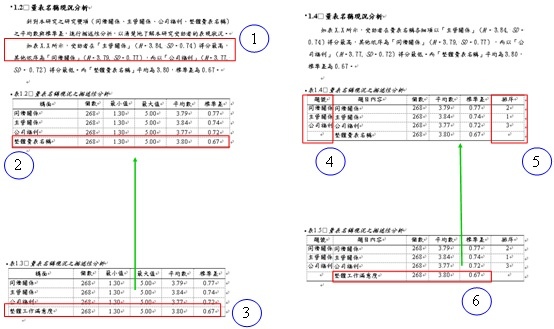


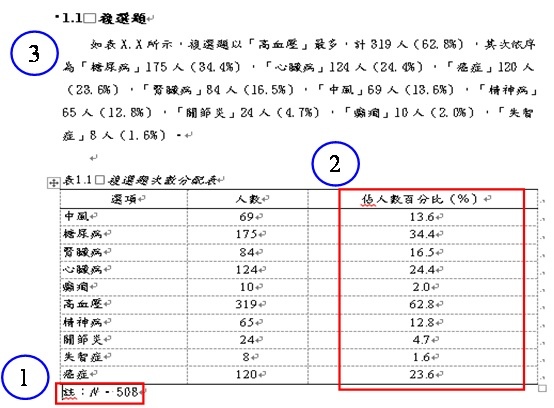




 留言列表
留言列表


 {{ article.title }}
{{ article.title }}